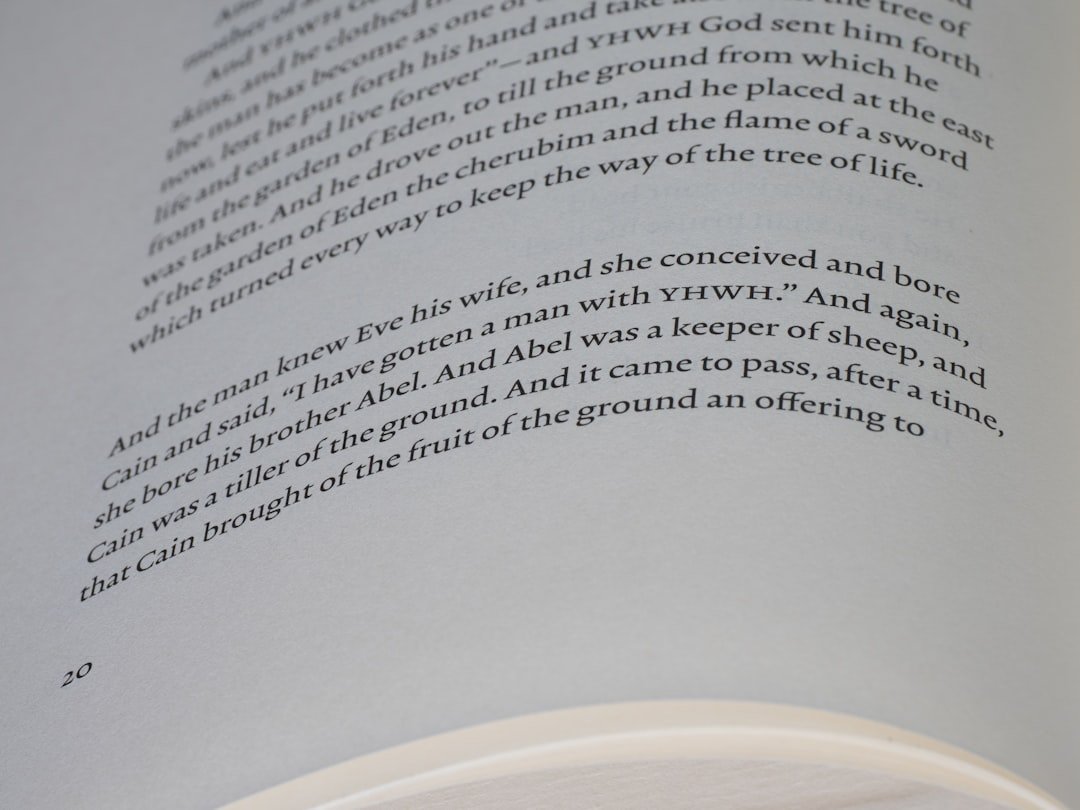Comment créer un raccourci d’un site sur le bureau ?
Créer un raccourci d’un site sur le bureau peut grandement améliorer votre productivité, surtout si vous visitez ce site régulièrement. Que vous soyez sur Windows, macOS ou un autre système, cette opération est plus simple qu’il n’y paraît. Dans cet article, notre équipe chez birdivo.com vous guide pas à pas pour épingler rapidement un site web favori directement sur votre bureau.
Pourquoi créer un raccourci vers un site sur votre bureau ?
Ouvrir un navigateur, saisir l’URL ou la rechercher dans ses favoris, cela prend du temps. Créer un accès direct à un site internet sur votre bureau vous permet de le lancer instantanément d’un double clic. C’est idéal pour les outils professionnels, les messageries web, ou encore les tableaux de bord. Le raccourci reste accessible, même après un redémarrage, et peut être organisé dans des dossiers spécifiques.
Créer un raccourci avec Google Chrome (Windows)
Si vous utilisez Google Chrome, voici comment procéder :
- Ouvrez le site que vous souhaitez enregistrer.
- Cliquez sur les trois points en haut à droite du navigateur (menu Chrome).
- Allez dans Plus d’outils > Créer un raccourci.
- Une fenêtre s’ouvre. Donnez un nom à votre raccourci.
- Cochez l’option « Ouvrir dans une nouvelle fenêtre » si vous le souhaitez.
- Cliquez sur Créer. Vous verrez immédiatement le raccourci sur votre bureau.
Ce raccourci fonctionne comme une “mini-application”. Pratique pour accéder à des sites comme Gmail, Trello ou même votre compte Google Analytics.
Créer un raccourci sur le bureau avec Firefox ou Edge
Avec Firefox ou Microsoft Edge, la méthode est légèrement différente :
- Ouvrez votre navigateur et allez sur le site web de votre choix.
- Réduisez la fenêtre afin de voir à la fois votre bureau et le navigateur.
- Repérez l’icône située à gauche de l’URL dans la barre d’adresses (un petit cadenas ou globe).
- Faites un glisser-déposer de cette icône sur votre bureau.
Et voilà, un raccourci est instantanément créé. Cette méthode marche aussi bien sur Windows que sur macOS, tant que vous utilisez un navigateur compatible.
Créer un raccourci sur Mac (macOS)
Les utilisateurs macOS peuvent aussi créer des raccourcis, mais la logique est un peu différente :
- Ouvrez Safari ou votre navigateur préféré.
- Visitez le site à raccourcir.
- Cliquez et faites glisser l’URL depuis la barre d’adresse vers le bureau.
- Une icône s’ajoute automatiquement au bureau, avec le titre de la page web.
Vous pouvez renommer le raccourci comme bon vous semble. Notez cependant que sur Safari, cela ouvre une nouvelle fenêtre du navigateur, pas une application Web dédiée.
Peut-on personnaliser les icônes des raccourcis ?
Oui ! Sur Windows, un clic droit sur le raccourci puis un passage par “Propriétés” vous permet de modifier l’icône du raccourci. Il suffit de pointer vers un fichier .ico de votre choix. Cela peut rendre vos raccourcis non seulement plus esthétiques, mais aussi plus identifiables rapidement.
Conclusion : Un geste simple pour gagner du temps chaque jour
En résumé, créer un raccourci d’un site sur le bureau est une astuce facile à mettre en place, pour n’importe quel utilisateur. Vous accédez en un clic à vos pages web essentielles, tout en gardant votre espace de travail bien organisé. Chez birdivo.com, nous conseillons cette pratique à de nombreux clients qui souhaitent fluidifier leur quotidien professionnel.
Besoin d’optimiser davantage votre environnement numérique ? Contactez notre équipe de spécialistes pour des solutions digitales sur mesure !